Registrace klientské aplikace (Azure Data Catalog REST API)
V tomto článku se dozvíte, jak zaregistrovat Data Catalog klientskou aplikaci v Azure Active Directory (Azure AD). Pokud chcete aplikaci povolit přístup k rozhraní DATA CATALOG REST API, musíte aplikaci zaregistrovat v Azure Active Directory. Tato akce umožňuje vytvořit identitu pro vaši aplikaci a zadat oprávnění k Data Catalog prostředků REST.
Důležité Před registrací aplikace Data Catalog potřebujete tenanta Azure Active Directory a uživatele organizace.
Registrace klientské aplikace
Zaregistrujte klientskou aplikaci v Azure Active Directory, abyste mohli vytvořit identitu pro vaši aplikaci a zadat oprávnění k Data Catalog prostředků REST. Když zaregistrujete klientskou aplikaci, například konzolovou aplikaci, obdržíte ID aplikace (klienta). Id používá aplikace k identifikaci sebe sama.
Postupujte podle tohoto článku a zaregistrujte novou klientskou aplikaci ve službě Azure Active Directory vaší společnosti: Rychlý start: Registrace aplikace pomocí Microsoft identity platform
Otevřete Azure Portal.
V nabídce na levé straně vyberte Azure Active Directory .
V části Spravovat vyberte Registrace aplikací.
Vyberte + Nová registrace.
Zadejte název aplikace (název instančního objektu), například účet Azure Data Catalog.
Jako typ účtu vyberte Účty pouze v tomto organizačním adresáři .
Do pole Identifikátor URI přesměrování zadejte požadovanou adresu URL . Web nemusí existovat.
Pak vyberte Register (Registrovat).
V nové registraci aplikace vyberte Oprávnění rozhraní API. Vyberte + Přidat oprávnění.
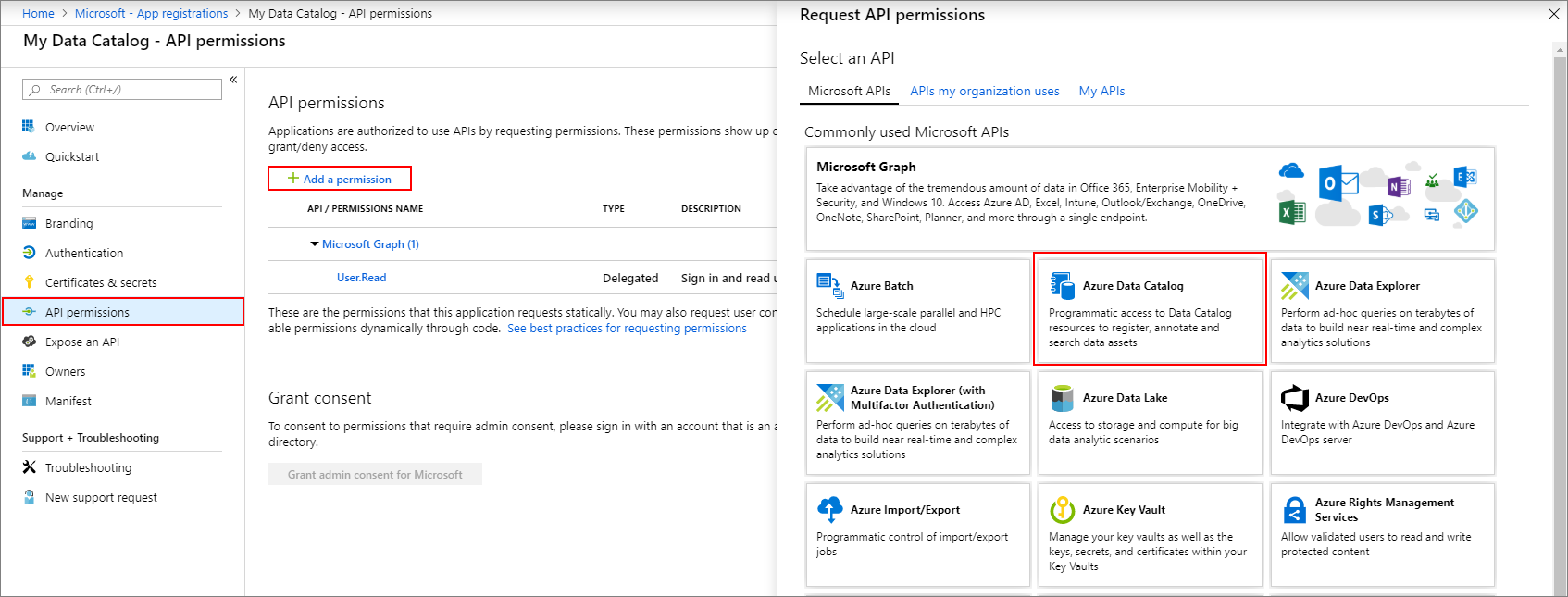
V seznamu Oprávnění vyberte Azure Data Catalog
V části Jaký typ oprávnění vaše aplikace vyžaduje vyberte možnost Delegovaná oprávnění.
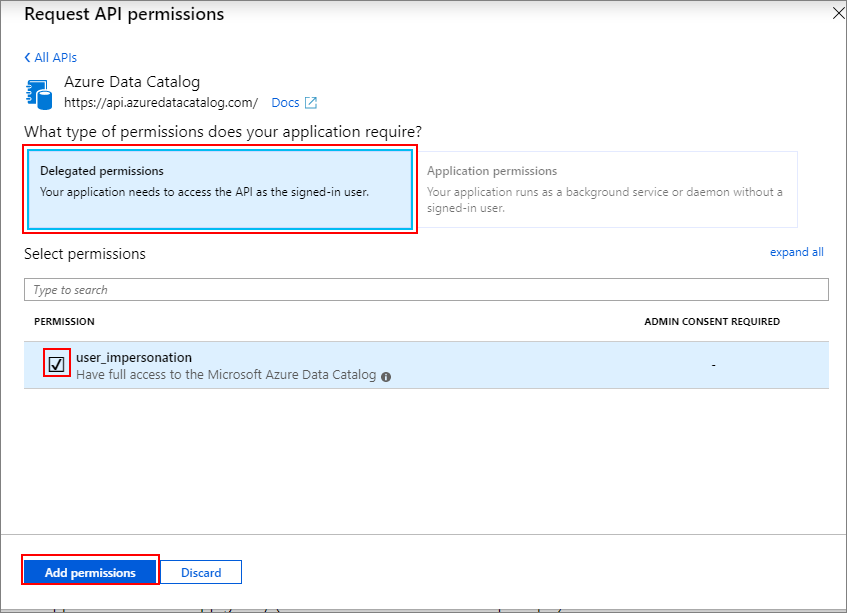
Zaškrtnutím políčka udělte oprávnění user_impersonation. Pak vyberte Přidat oprávnění.
Získání ID aplikace (klienta)
Musíte zkopírovat hodnoty ID aplikace (klienta) a ID adresáře (tenanta).
Pokud jste registraci aplikace právě vytvořili, vyberte stránku Přehled registrace aplikace a získejte informace o ID.
Pokud jste už registraci aplikace zavřeli, najdete ji takto:
Otevřete Azure Portal.
Ze seznamu prostředků vyberte Azure Active Directory .
Pod nadpisem Spravovat vyberte stránku Registrace aplikací . Seznam všech aplikací. Výběrem karty Vlastněné aplikace zobrazíte jenom aplikace, které jste vytvořili.
Vyberte řádek pro registraci aplikace, kterou chcete použít.
Vyberte ID aplikace (klienta). Pomocí tlačítka pro kopírování zkopírujte hodnotu a vložte ji do poznámkového bloku nebo na jiné dočasné místo.
Vyberte ID adresáře (tenanta). Pomocí tlačítka pro kopírování zkopírujte hodnotu a vložte ji do poznámkového bloku nebo na jiné dočasné místo.
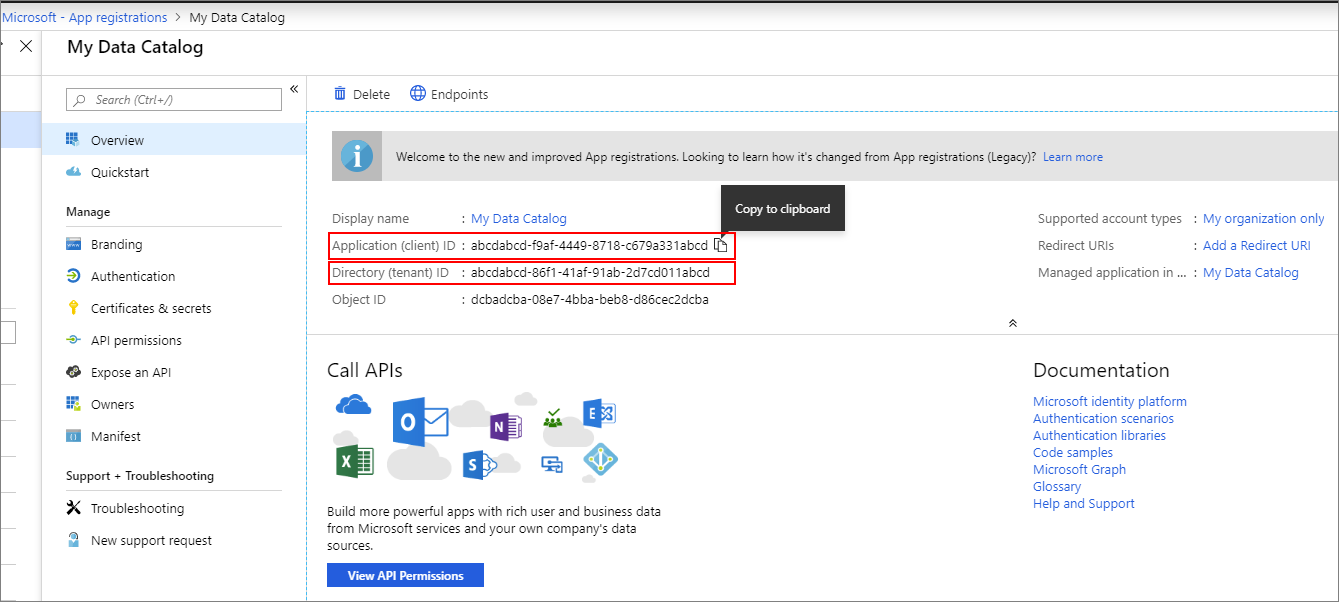
Konfigurace instančního objektu Azure Data Catalog
Přejít na http://www.azuredatacatalog.com
Vyberte Nastavení. Pak přidejte instanční objekt k příslušnému uživateli katalogu.
V závislosti na obchodní potřebě ho můžete přidat do správce glosáře nebo správce katalogu.
Poznámka
Formát instančního objektu je
<clientid>@<tenantid>. Pokud chcete najít hodnoty, které se mají vložit pro <zástupné symboly>, použijte Azure Portal a otevřete Azure Active Directory.- Hodnota Clientid je uvedená na stránce azure Active Directory Registrace aplikací (starší verze) ve sloupci ID aplikace.
- Hodnota TenantID je uvedená na stránce Vlastnosti Azure Active Directory jako vlastnost ID adresáře .
Postupujte podle ukázkového kódu ROZHRANÍ REST API pro ověřování instančního objektu a sestavte řešení.